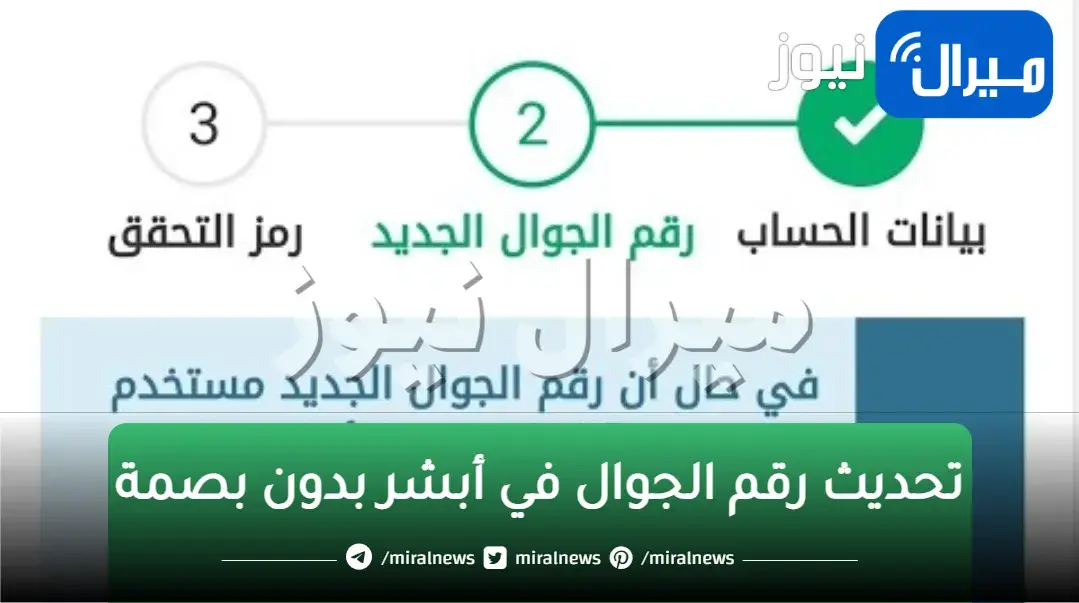
يعد رقم الهاتف الجوال المفعل في منصة أبشر من الأدوات المهمة التي يتم الرجوع إليها والاستعانة بها في كافة الخدمات التي توفرها وزارة الداخلية على منصة أبشر الإلكترونية والتي تحتاج إليها عدد من القطاعات المختلفة منها قطاع المرور وقطاع الجوازات وقطاع الأحوال المدنية وقطع السجون وغيرها من القطاعات العديدة، لذلك يهتم العديد من الأفراد بمعرفة كيفية تغيير رقم الجوال في أبشر دون وجود بصمة للمستفيدة على النظام.
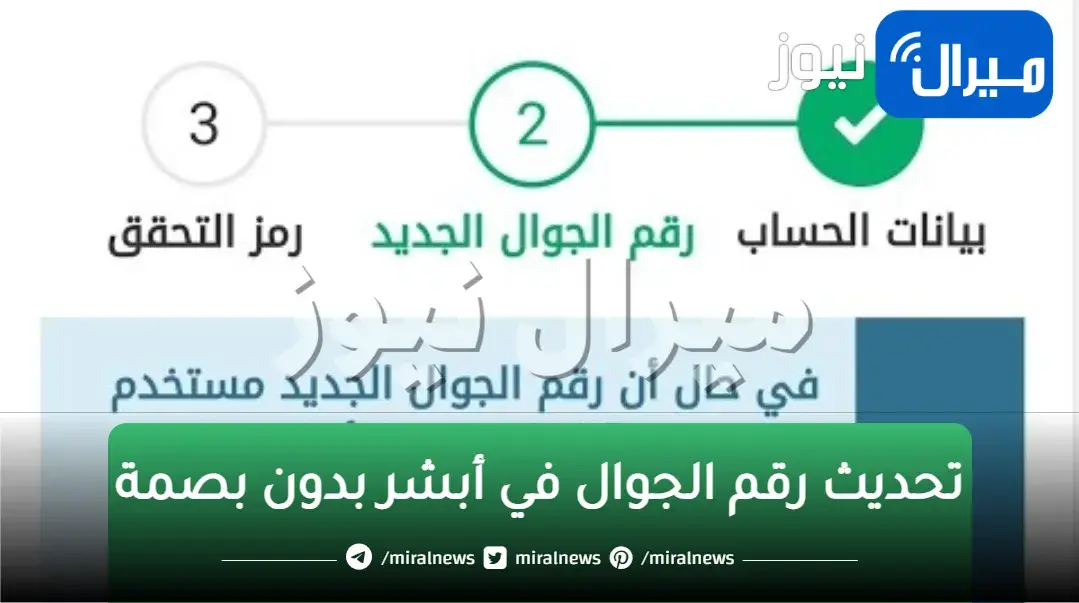
كيف اغير رقم الجوال في أبشر بدون بصمة؟
استخدام رقم الهاتف الجوال من الأدوات الأساسية للحصول على خدمات العملاء من خلال أجهزة الخدمة الذاتية الخاصة بـ أبشر في كافة المناطق في المملكة ويمكن تغيير رقم الجوال من خلال :
- الدخول على منصة أبشر الإلكترونية بحساب الفرد من الاسم المستخدم وكلمة المرور.
- وتلقي رمز التأكيد ويتم إدخال رمز التأكيد ثم الضغط على النقاط الثلاث في أعلى الصفحة الرئيسية.
- واختيار تعديل معلومات المستخدمة تظهر البيانات التي يمكن تعديلها منها معلومات الحساب ومنها رقم الجوال.
- يتم الضغط على خيار تغيير رقم الهاتف الجوال ثم الضغط على التالي.
- يتم تلقي رسالة على رقم الهاتف المسجل مسبقا على النظام للتحقق من صاحب الحساب.
- بعد ذلك يتم الانتقال إلى الرابط المتوفر في الرسالة والدخول لمشاهدة بعض البيانات التوعوية.
- ثم الضغط على استكمال الإجراءات بالضغط على متابعة
- يتم الانتقال إلى اختيار تعديل معلومات المستخدم والانتقال إلى تغيير رقم الهاتف الجوال.
- ثم إدخال رمز التحقق وإدخال رقم الهاتف الجوال الجديد في الخانة المخصصة.
- يتم استلام رمز تحقق آخر على الهاتف الجديد.
يتم إدخال رمز التحقق والضغط على تأكيد ومن خلال هذه الخيارات يتم تحديث بيانات الحساب بنجاح وتلقي رسالة التحديث والانتهاء من تغيير رقم الهاتف الجوال على منصة ابشر دون بصمة.
تغيير رقم الجوال في أبشر عن طريق الصراف
توفر أجهزه الخدمة الذاتية في المملكة العديد من خدمات منصة أبشر الإلكترونية والتي تحتاج إلى إدخال رقم الهاتف الجوال وفي حال فقدان الهاتف أو سرقته أو أي من الأسباب التي أدت إلى فقدان الرقم يمكن الدخول على أجهزه الخدمة الذاتية التابعة لمنصة ابشر للعمل على تغيير رقم الجوال عن طريق التالي :
- الذهاب إلى أقرب جهاز للخدمة الذاتية وتحديد اللغة المستخدمة اللغة العربية.
- انتقال إلى تحديث رقم الهاتف.
- إدخال البيانات المطلوبة مثل رقم الهوية أو رقم الإقامة
ثم الانتقال إلى نعم والضغط على استمرار. - إضافة رقم الهاتف الجديد استلام كلمة مرور مؤقتة والضغط على استمرار.
- ثم وضع البصمة في المكان المخصص على جهاز الخدمة الذاتية للتأكد من هوية صاحب الحساب.
- إدخال رمز التحقق المرسل على هاتف المستفيد الجديد
- إدخال الرمز والضغط على إعادة الإرسال.
- يتم الموافقة والضغط على نعم والاستمرار وتلقي رسالة تم تغيير رقم الهاتف بنجاح.
